1 - 策略管理
策略管理
策略管理
平台策略
新建策略
- 登录 TKEStack
- 切换至【平台管理】控制台,选择【访问管理】->【策略管理】
- 点击【新建】按钮,如下图所示:
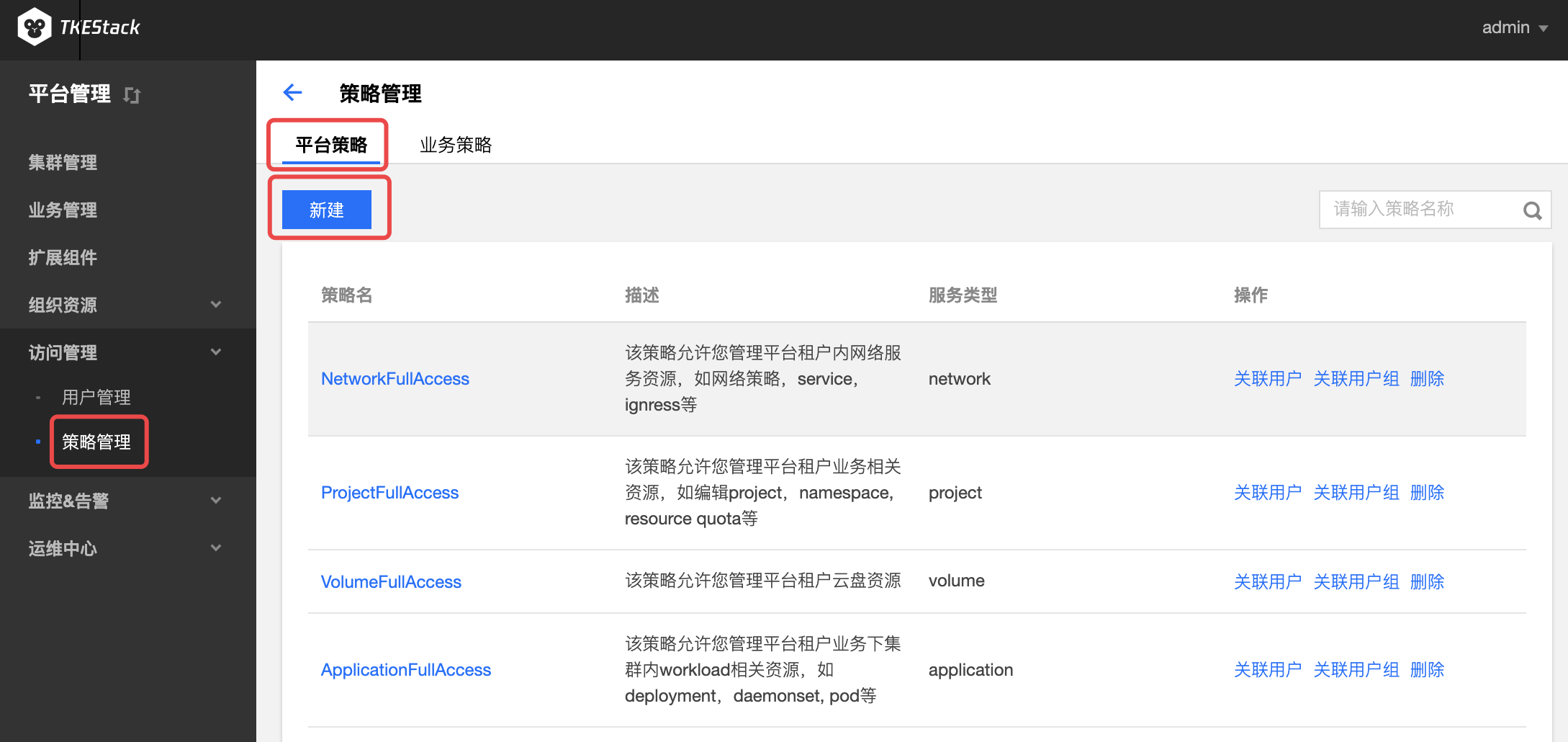
- 在弹出的新建策略窗口输入策略信息。如下图所示:
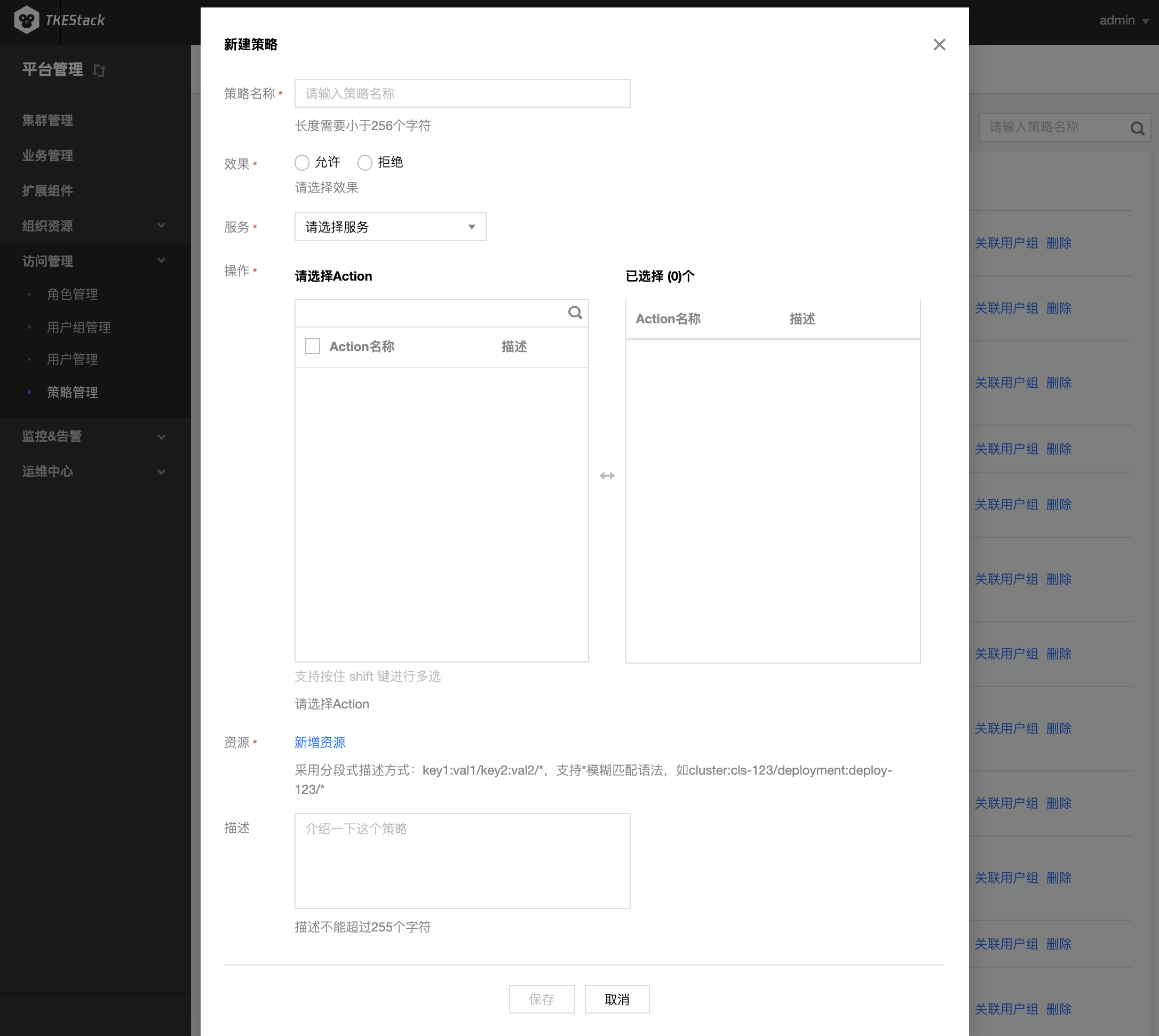
- 策略名称: 长度需要小于256个字符
- 效果: 策略动作,允许/拒绝
- 服务: 选择策略应用于哪项服务
- 操作: 选择对应服务的各项操作权限
- 资源: 输入资源label,支持模糊匹配,策略将应用于匹配到的资源
- 描述: 输入策略描述
- 单击【保存】按钮
关联用户和用户组
- 登录 TKEStack
- 切换至【平台管理】控制台,选择【访问管理】->【策略管理】,查看策略列表
- 点击列表中最右侧【关联用户】或【关联用户组】按钮,如下图所示:
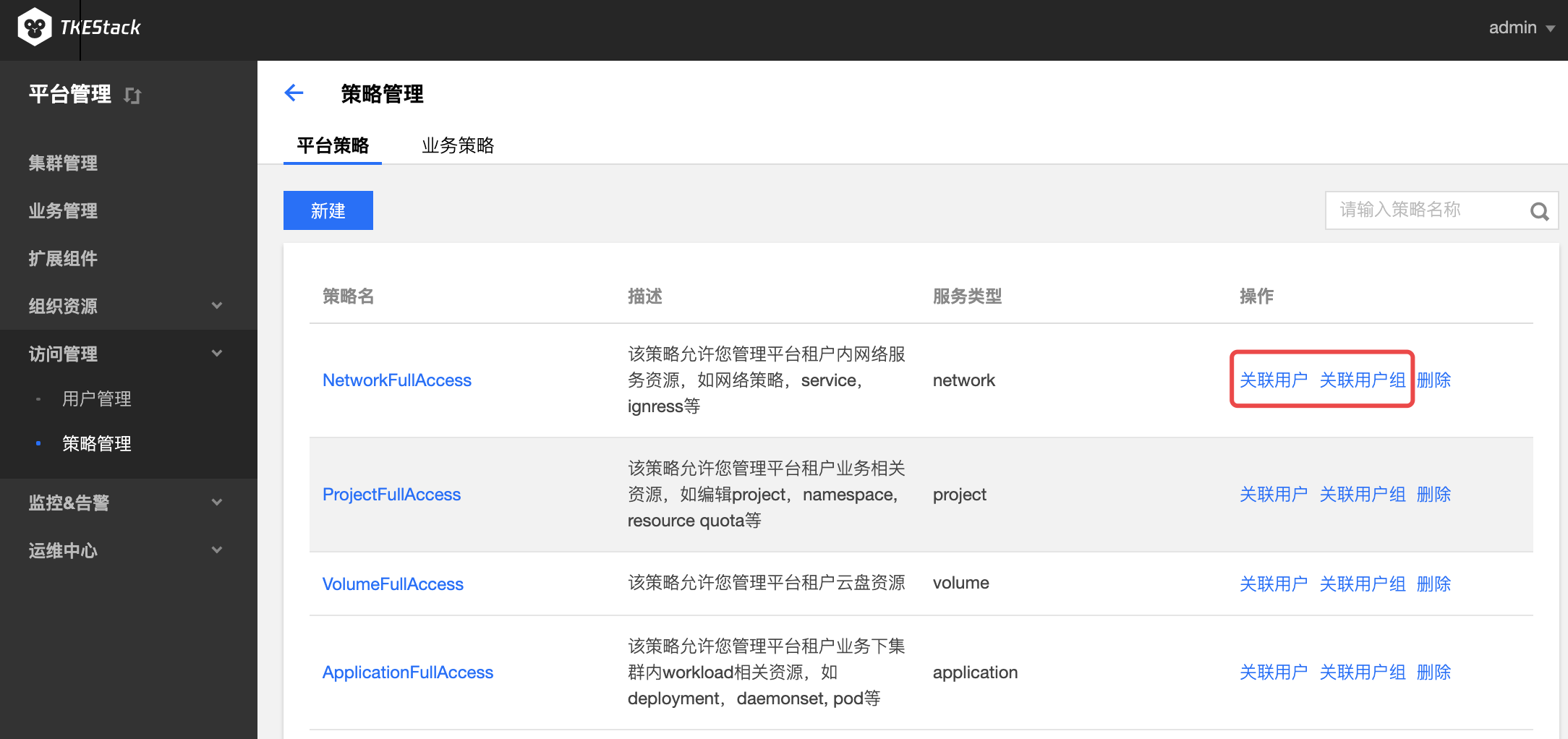
- 在弹出的关联用户窗口选择用户或用户组,这里以用户组为例。如下图所示:
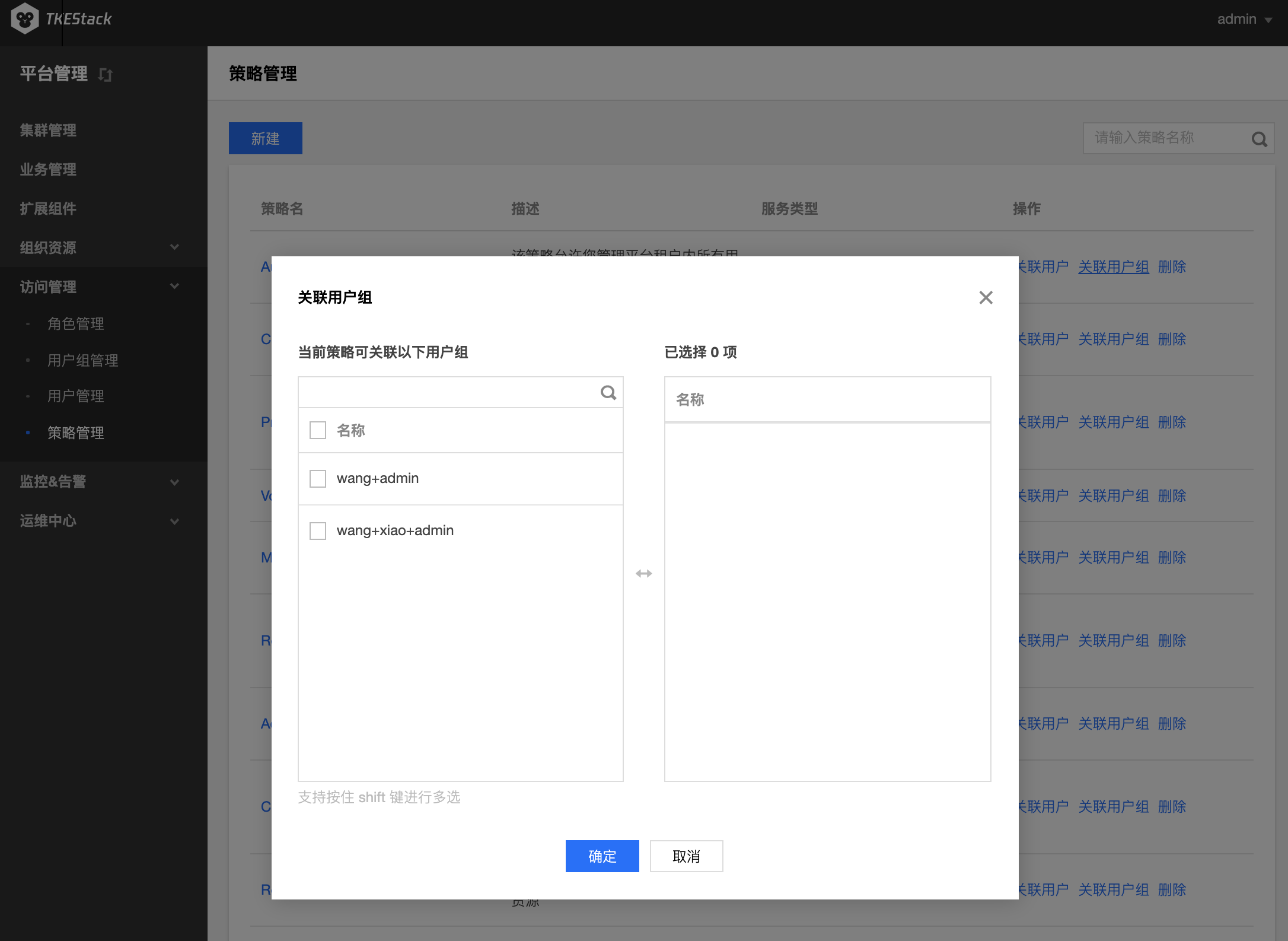
- 单击【确定】按钮
编辑策略基本信息
- 登录 TKEStack
- 切换至【平台管理】控制台,选择【访问管理】->【策略管理】,查看策略列表
- 点击列表中的策略名称,如下图所示:
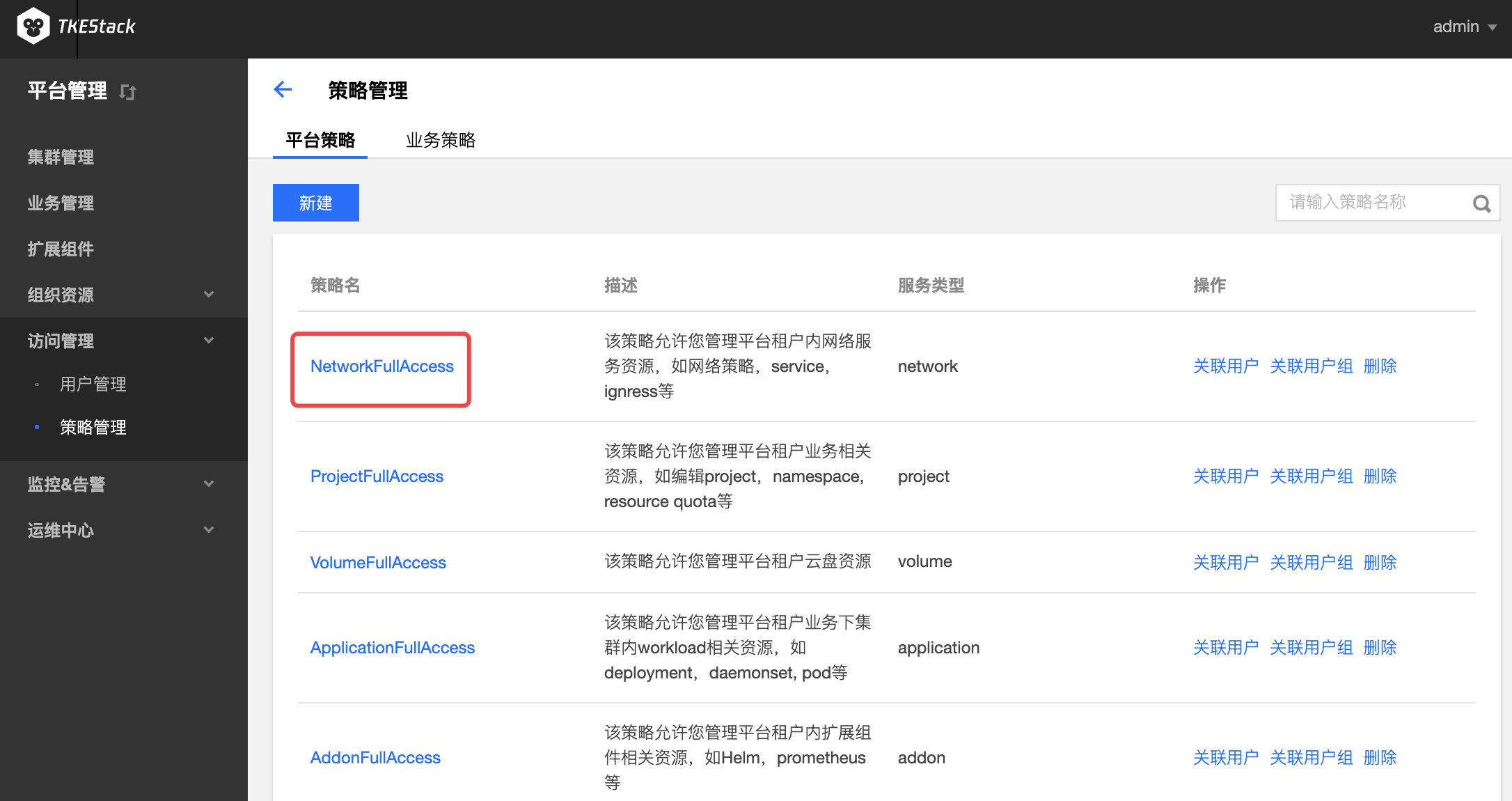
- 在策略基本信息页面,单击 “基本信息” 旁的【编辑】按钮,如下图所示:
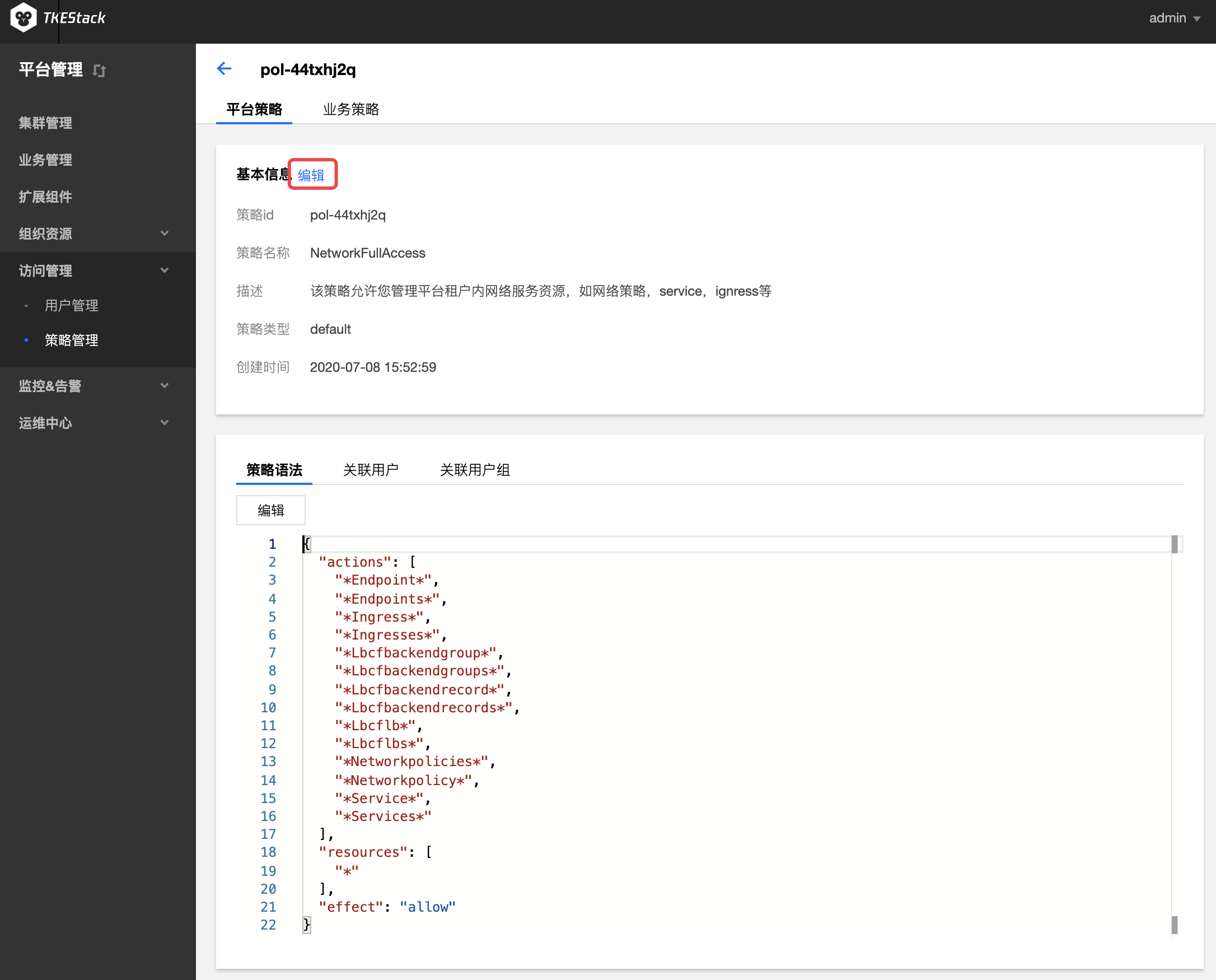
- 在弹出的信息框内编辑策略名称和描述
- 单击【保存】按钮
业务策略
新建策略
- 登录 TKEStack
- 切换至【平台管理】控制台,选择【访问管理】->【策略管理】->【业务策略】
- 点击【新建】按钮,如下图所示:
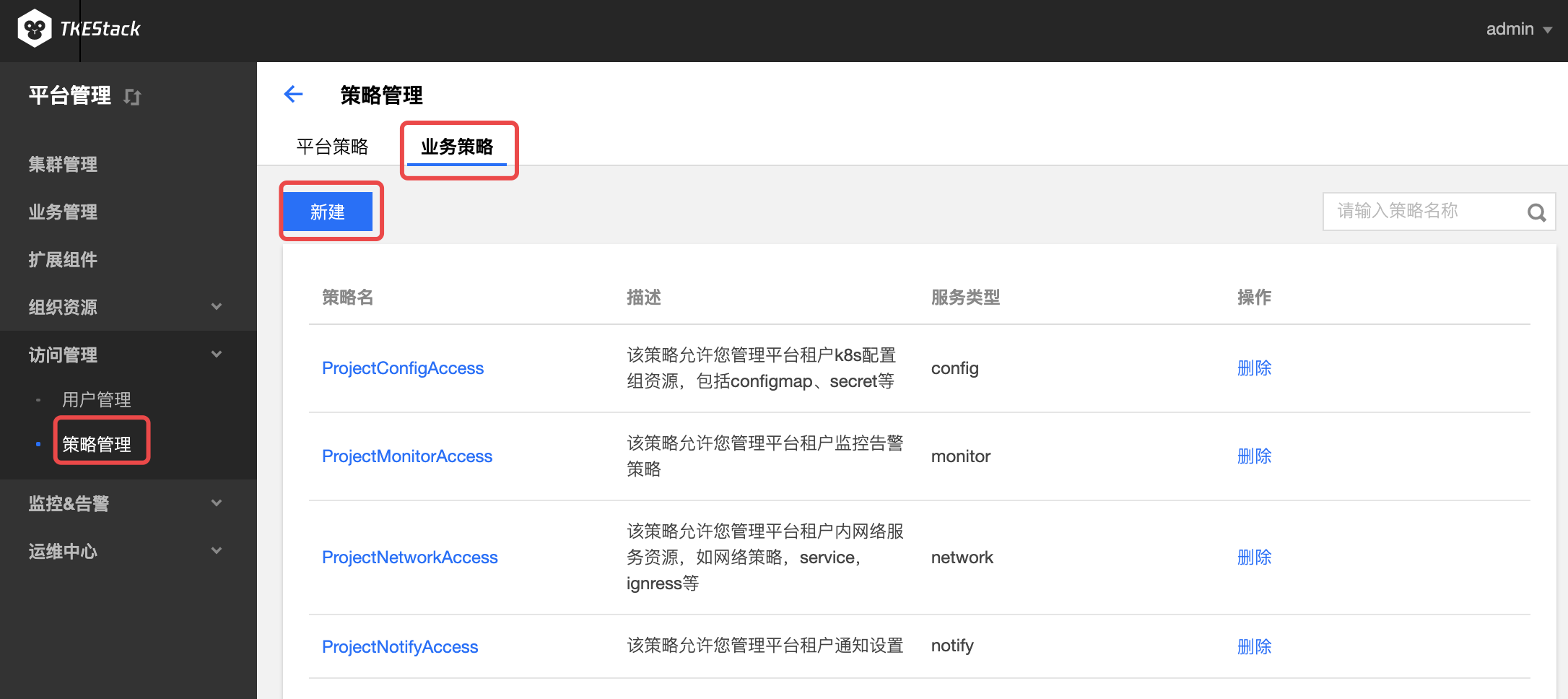
- 在弹出的新建策略窗口输入策略信息,如下图所示:
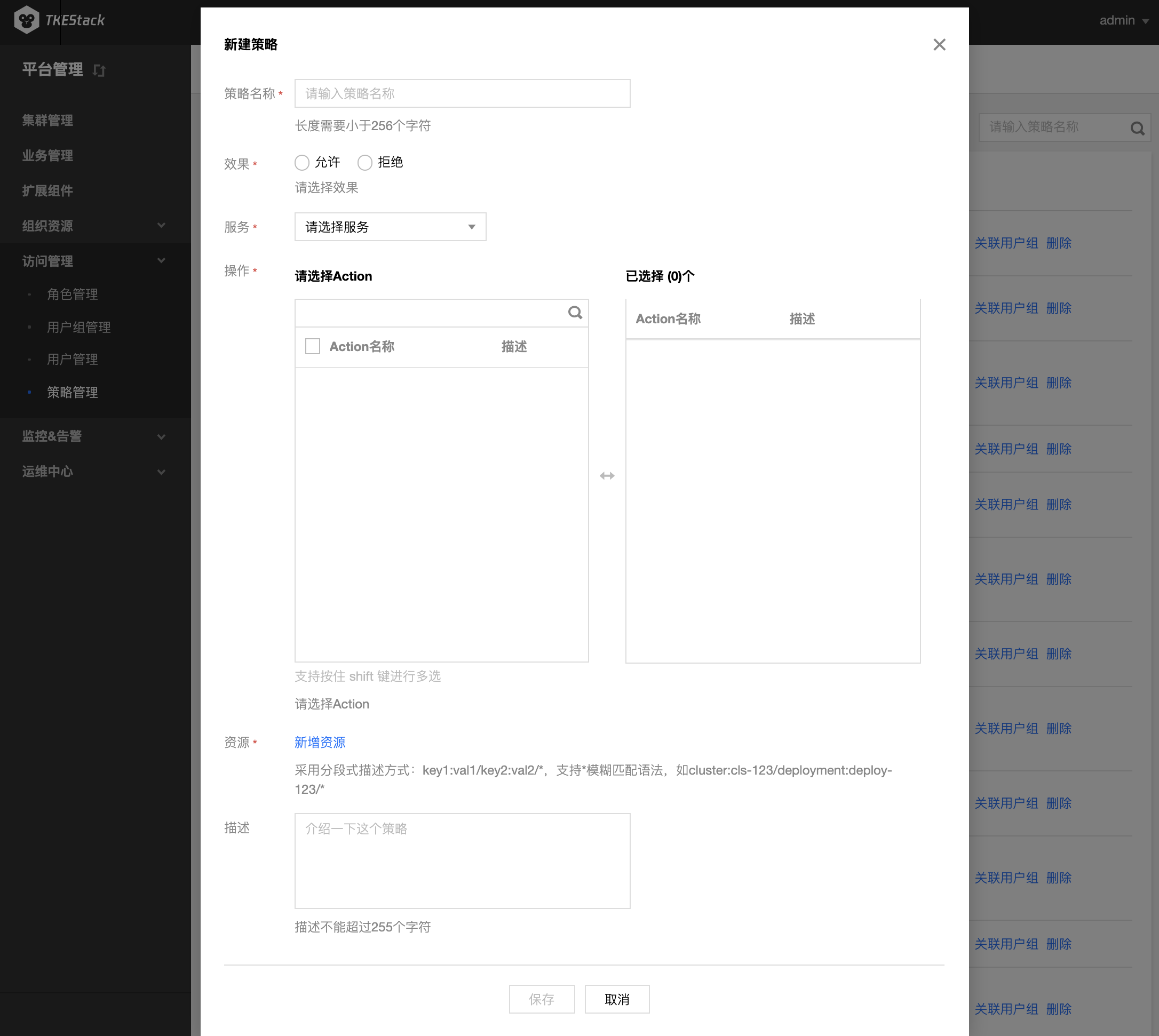
- 策略名称: 长度需要小于256个字符
- 效果: 策略动作,允许/拒绝
- 服务: 选择策略应用于哪项服务
- 操作: 选择对应服务的各项操作权限
- 资源: 输入资源label,支持模糊匹配,策略将应用于匹配到的资源
- 描述: 输入策略描述
- 单击【保存】按钮
编辑策略基本信息
- 登录 TKEStack
- 切换至【平台管理】控制台,选择【访问管理】->【策略管理】,查看策略列表
- 点击列表中的策略名称,如下图所示:
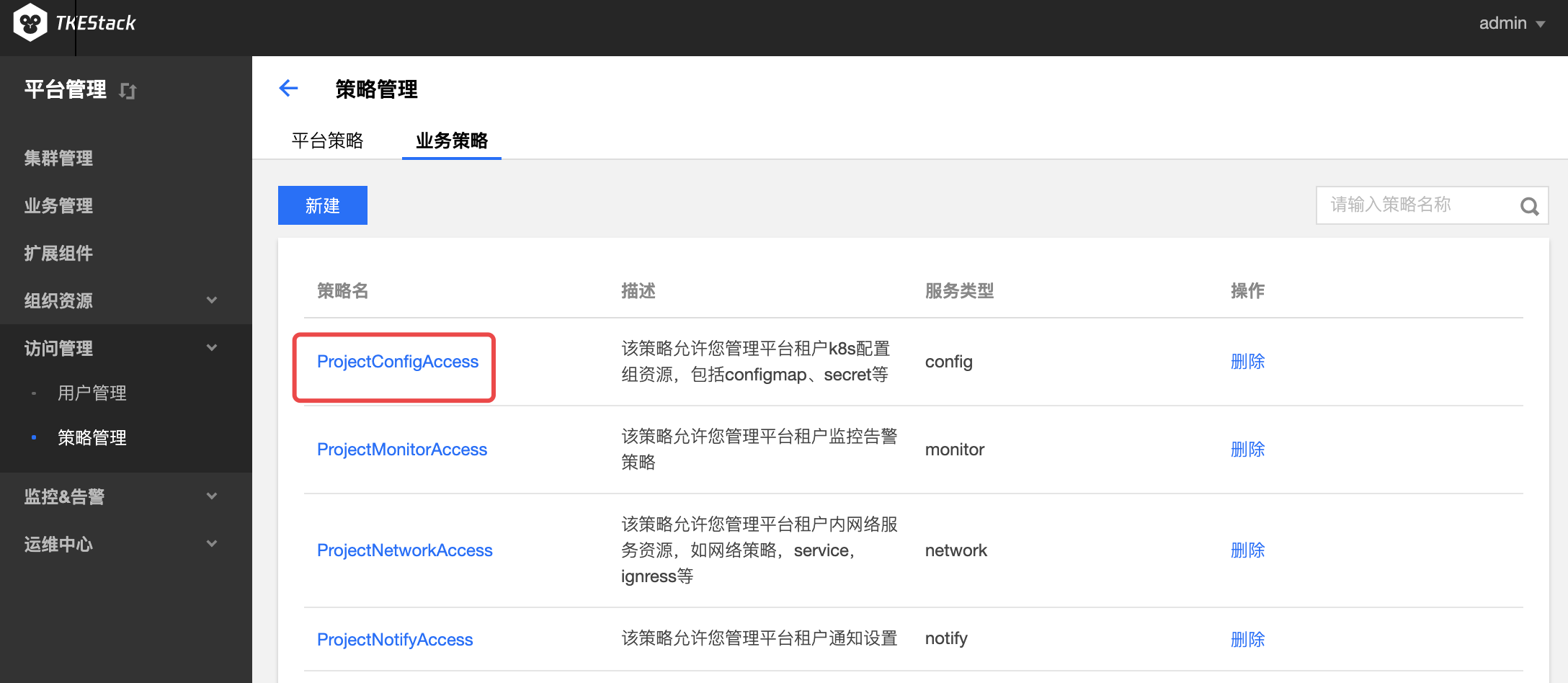
- 在策略基本信息页面,单击 “基本信息” 旁的【编辑】按钮,如下图所示:
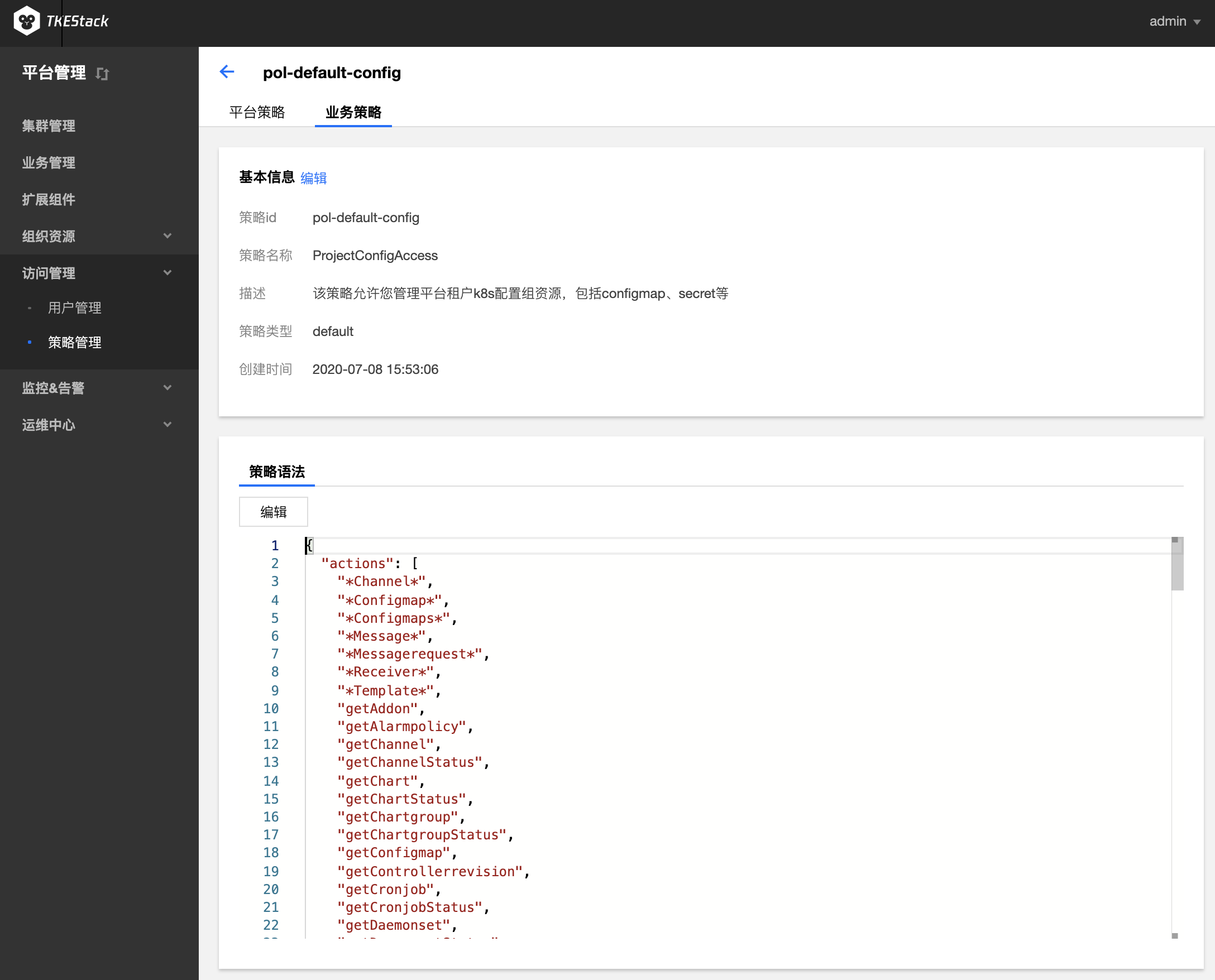
- 在弹出的信息框内编辑策略名称和描述
- 单击【保存】按钮
- 此页面还可以编辑策略语法
2 - 用户管理
用户管理
用户管理
用户
新建用户
- 登录 TKEStack
- 切换至【平台管理】控制台,选择【访问管理】->【用户管理】
- 点击【新建】按钮,如下图所示:
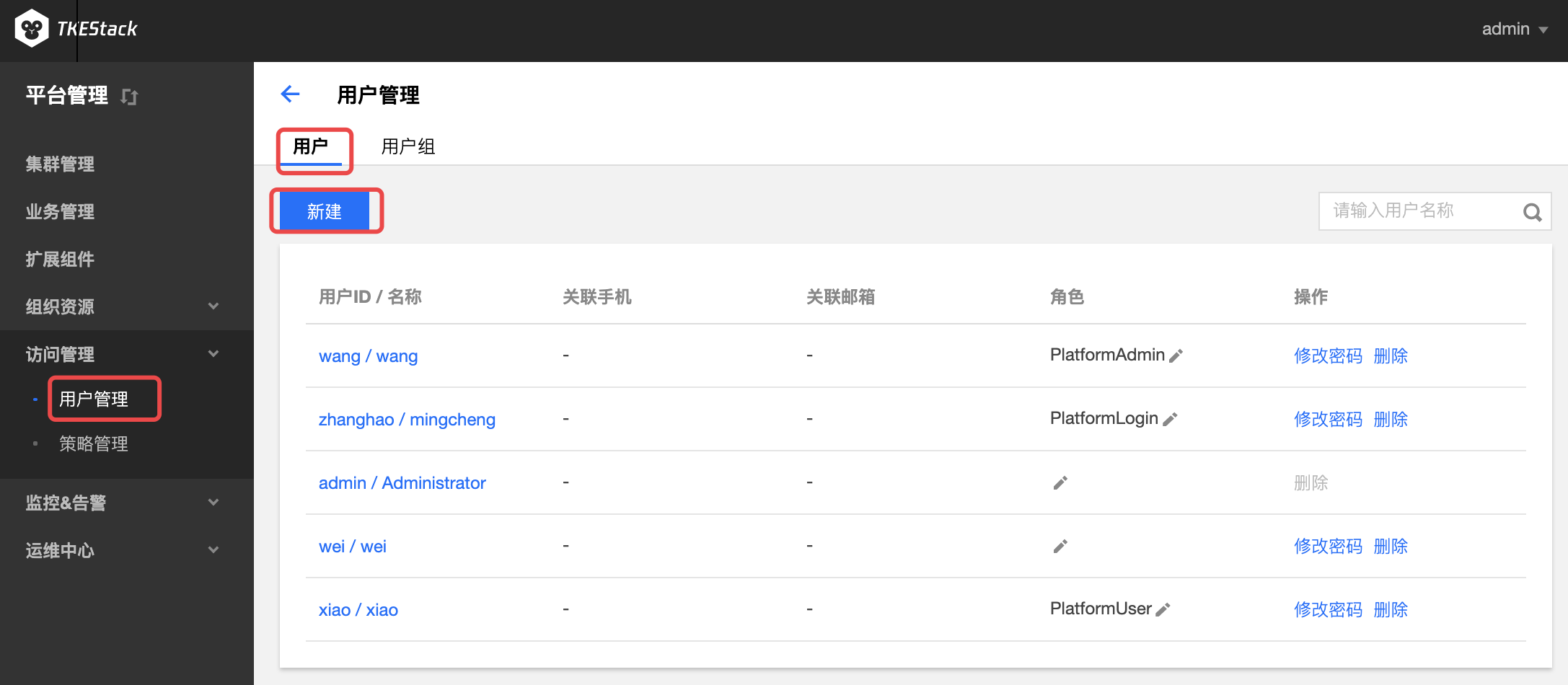
- 在弹出的添加用户窗口填写用户信息,如下图所示:
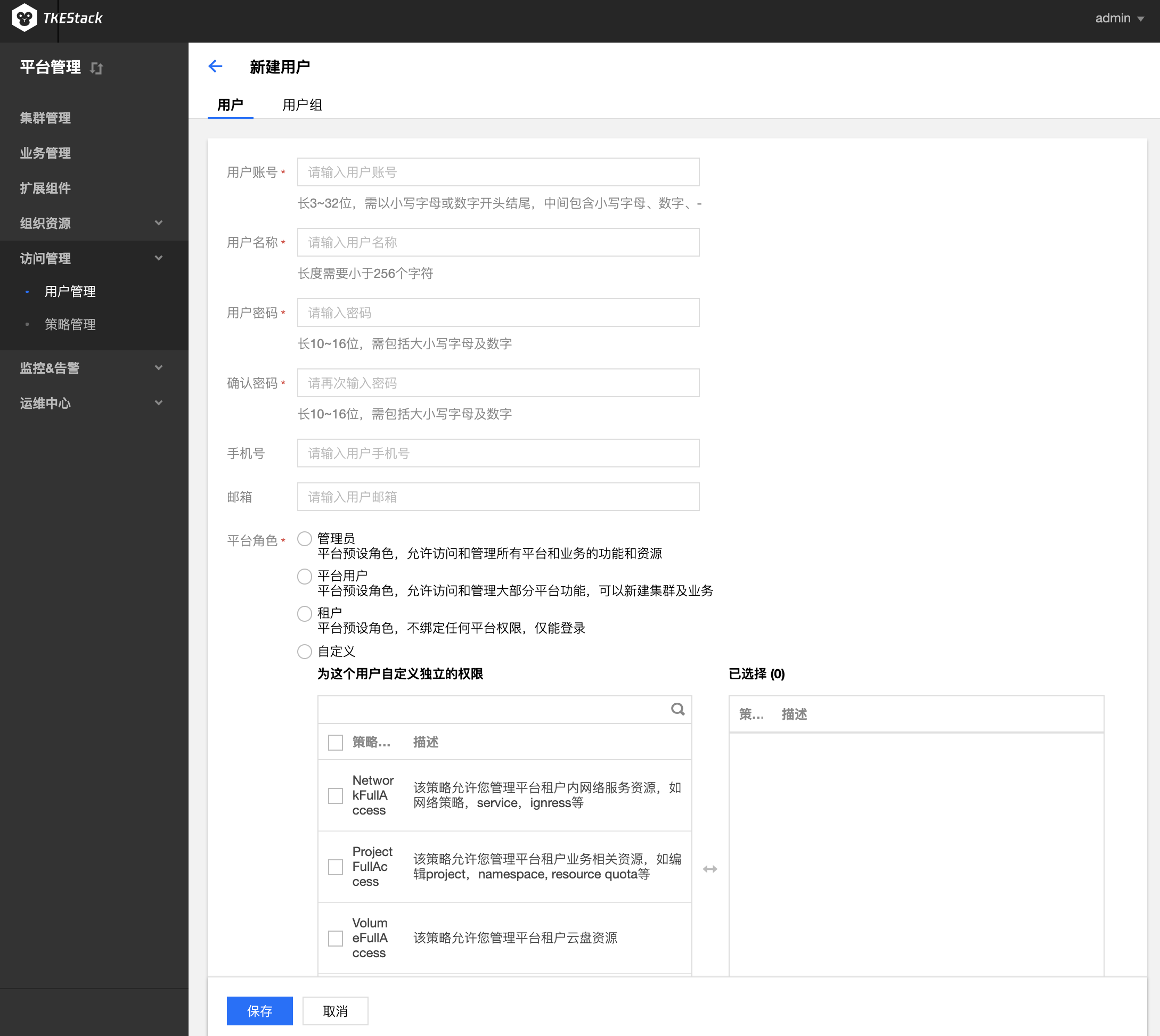
- 用户账号: 长度3~32位字符,小写字母或数字开头结尾,中间包含小写字母、数字、-
- 用户名称: 长度需小于256字符,用户名称会显示在页面右上角
- 用户密码: 10~16位字符,需包括大小写字母及数字
- 确认密码: 再次输入密码
- 手机号: 输入用户手机号
- 邮箱: 输入用户邮箱
- 平台角色:
- 管理员: 平台预设角色,允许访问和管理所有平台和业务的功能和资源
- 平台用户: 平台预设角色,允许访问和管理大部分平台功能,可以新建集群及业务
- 租户: 平台预设角色,不绑定任何平台权限,仅能登录
- 自定义: 通过勾选下面的策略给用户自定义独立的权限
- 单击【保存】按钮
修改密码
- 登录 TKEStack
- 切换至【平台管理】控制台,选择【访问管理】->【用户管理】,查看用户列表
- 点击用户列表最右侧的【修改密码】按钮,如下图所示:
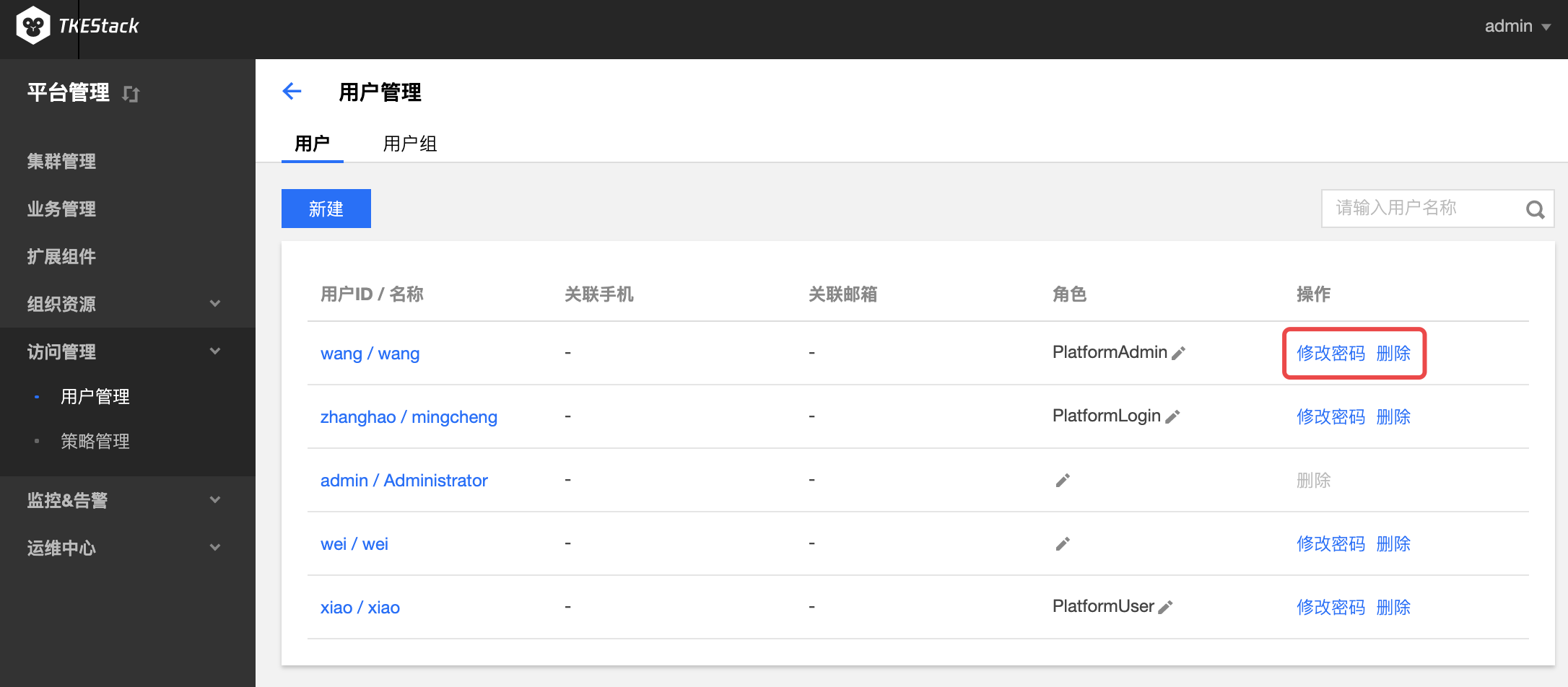
- 在弹出的修改密码窗口里输入新的密码并确认,如下图所示:
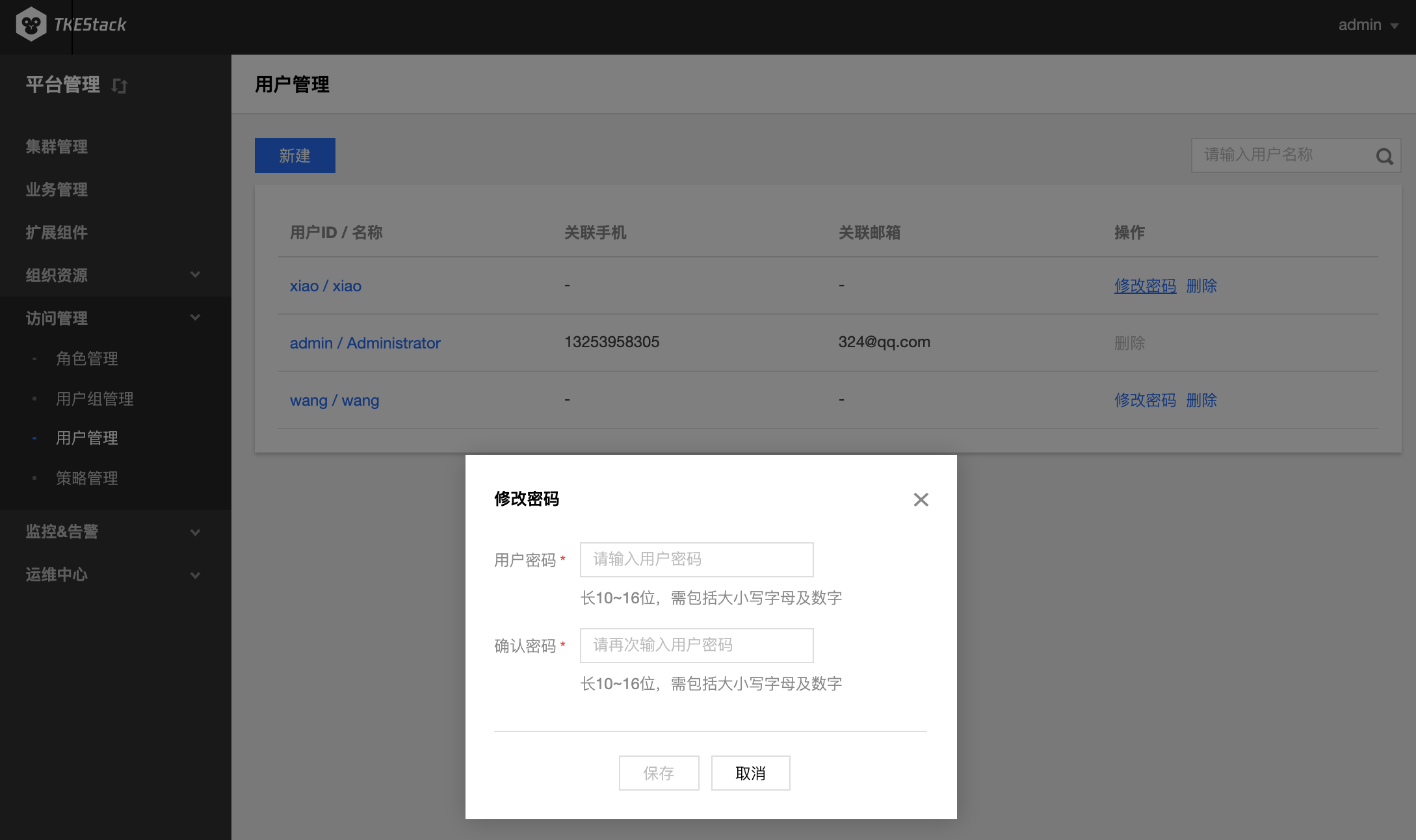
- 单击【保存】按钮
编辑用户基本信息
- 登录 TKEStack
- 切换至【平台管理】控制台,选择【访问管理】->【用户管理】,查看用户列表
- 点击列表中的用户名称,如下图所示:
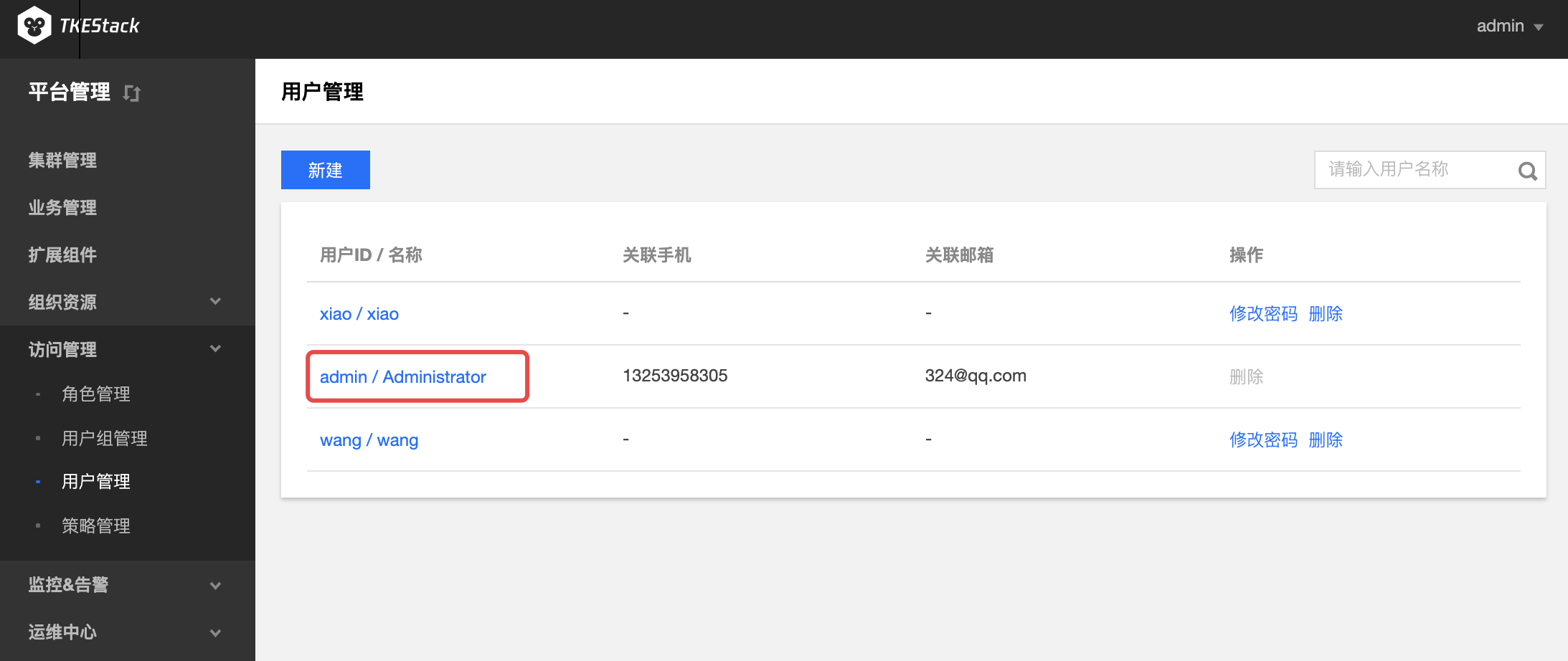
- 在用户基本信息页面,单击 基本信息 旁的【编辑】按钮,如下图所示:
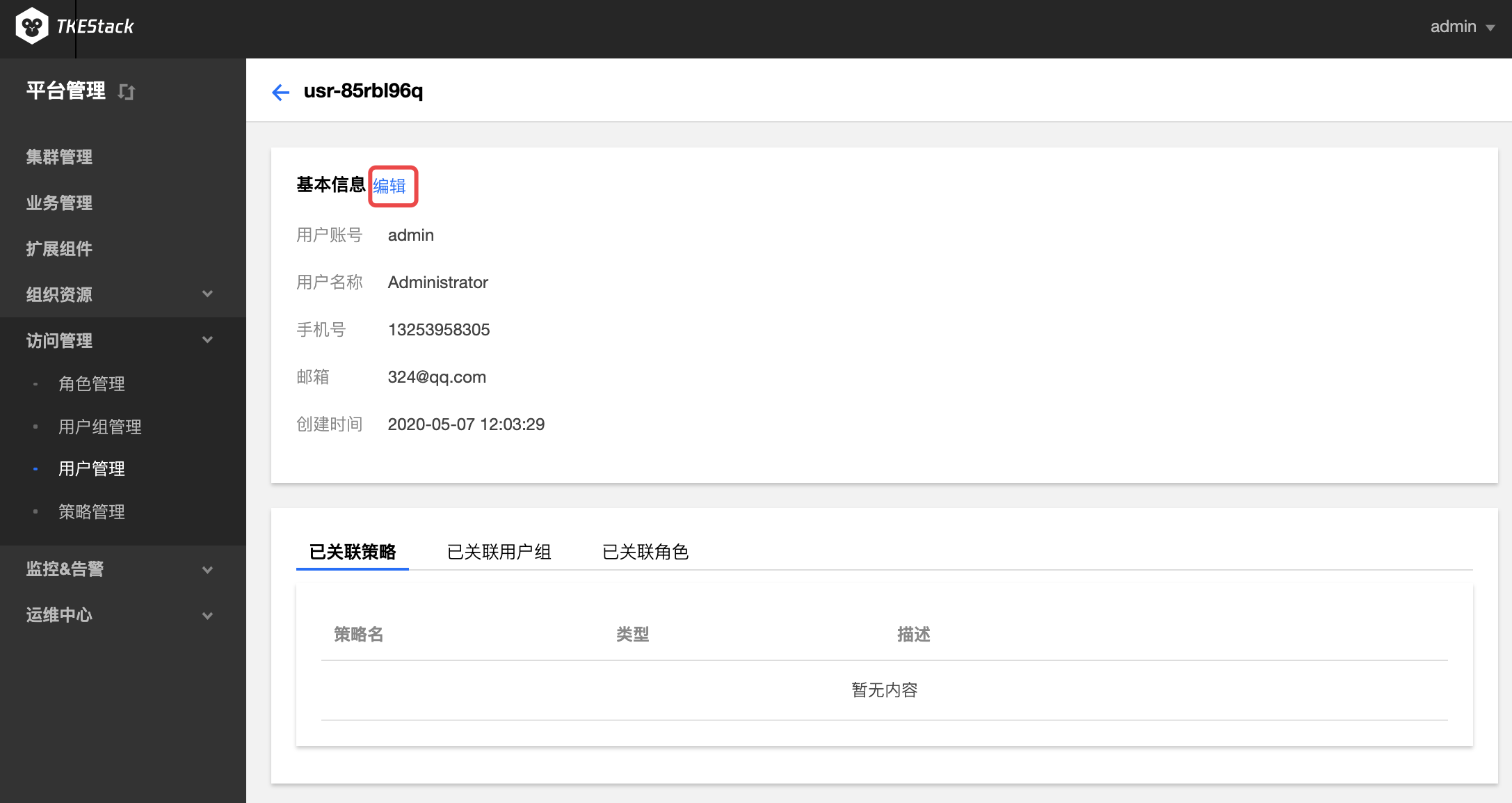
- 在弹出的用户信息框内编辑用户信息
- 单击【保存】按钮
- 此页面下面可以查看当前用户的 已管理策略、已关联用户组 和 已关联角色
用户组
新建用户组
- 登录 TKEStack
- 切换至【平台管理】控制台,选择【访问管理】->【用户管理】-> 【用户组】
- 点击【新建】按钮,如下图所示:
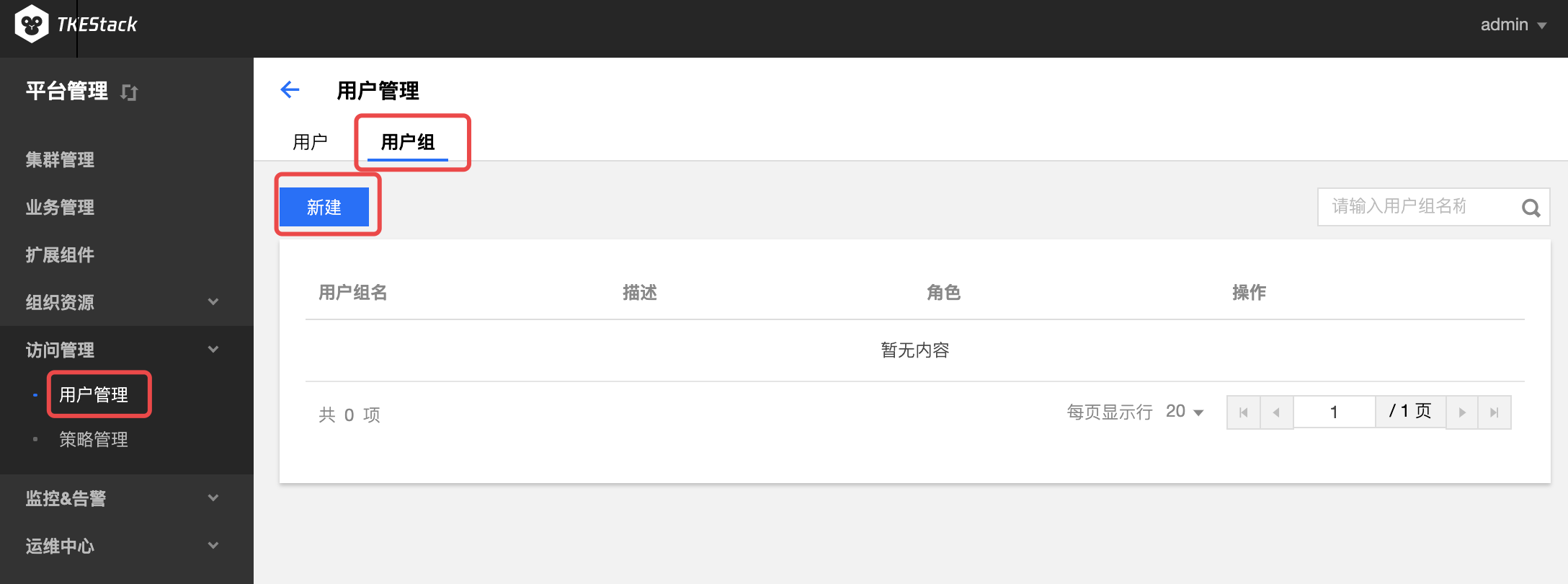
- 在弹出的添加用户窗口填写用户信息,如下图所示:
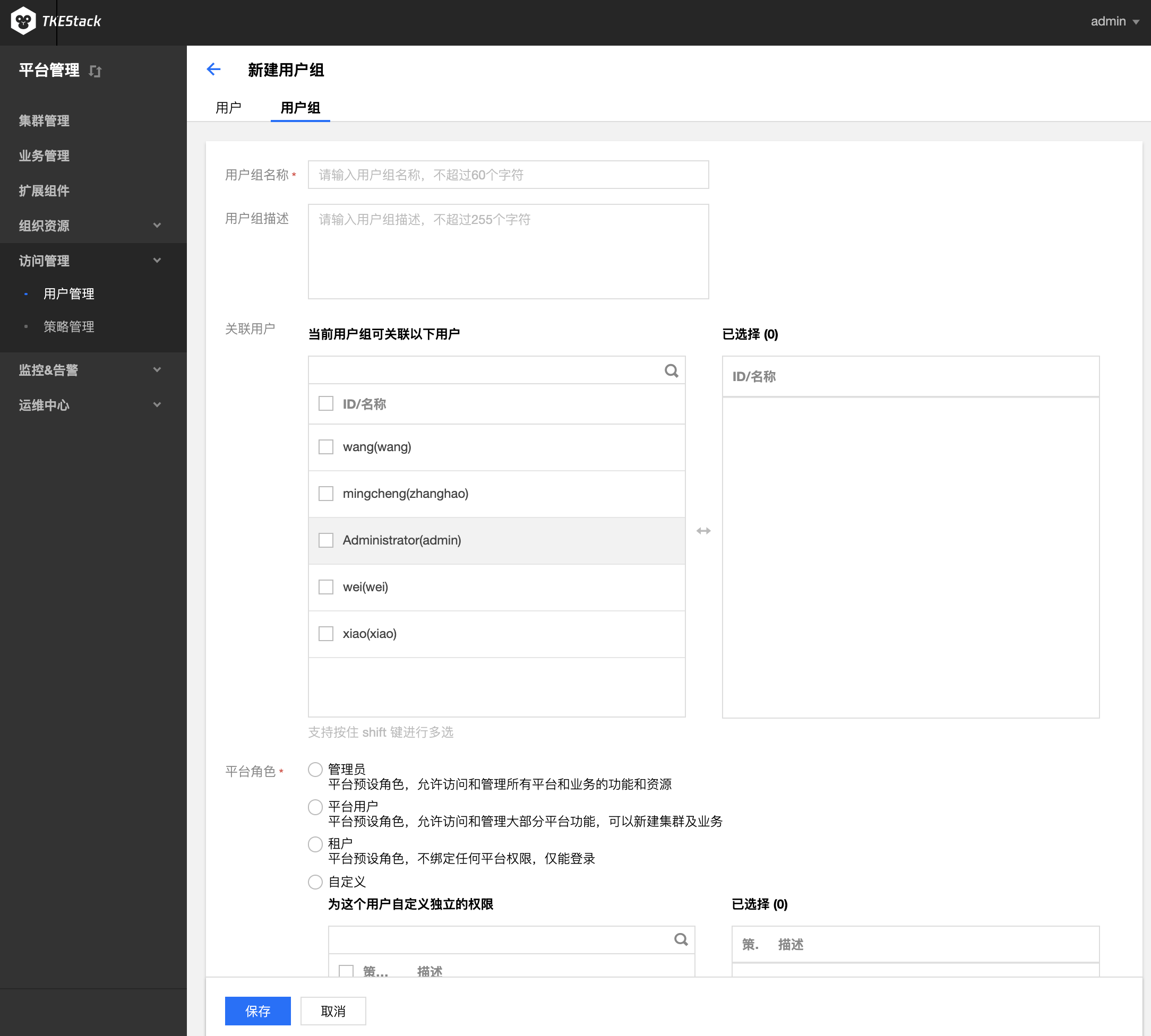
- 用户组名称: 长度需小于60位字符,小写字母或数字开头结尾,中间包含小写字母、数字、-
- 用户组描述: 长度需小于255字符
- 关联用户: 点按用户ID/名称前面的方框可以关联相应的用户,支持全选和按住shift键多选
- 平台角色:
- 管理员: 平台预设角色,允许访问和管理所有平台和业务的功能和资源
- 平台用户: 平台预设角色,允许访问和管理大部分平台功能,可以新建集群及业务
- 租户: 平台预设角色,不绑定任何平台权限,仅能登录
- 自定义: 通过勾选下面的策略给用户自定义独立的权限
- 单击【提交】按钮
编辑用户组基本信息
- 登录 TKEStack
- 切换至【平台管理】控制台,选择【访问管理】->【用户组管理】,查看用户组列表
- 点击列表中的用户组名称,如下图1所示:

此界面也可以更改关联用户,如上图中的2所示,和 新建用户组 ->添加用户组 中一样的步骤来关联用户
- 在用户组基本信息页面,单击 基本信息 旁的【编辑】按钮,如下图1所示:
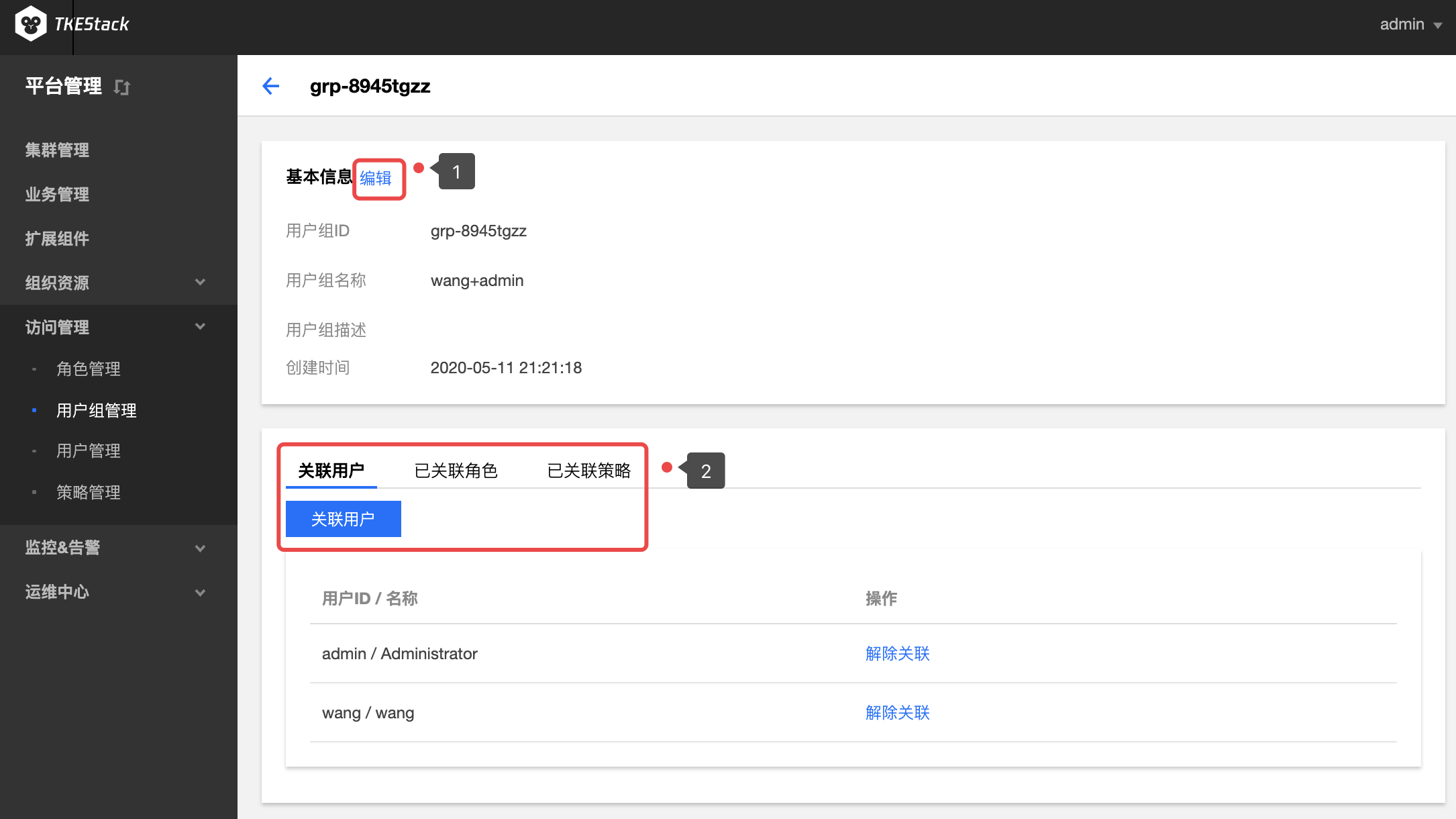
在弹出的信息框内可以编辑 用户组名称 和 用户组描述,此时会出现【提交】按钮,点击后可更改用户组基本信息。
如上图中的2所示,此界面也可以更改关联用户,点击蓝色【关联用户】按钮后,和 新建用户组 ->添加用户组 中一样的操作来关联用户。这里还可以点击查看【已关联角色】和【已关联策略】
删除用户组
- 登录 TKEStack
- 切换至【平台管理】控制台,选择【访问管理】->【用户组管理】,查看用户组列表
- 点击用户组列表最右侧的【删除】按钮,如下图所示:
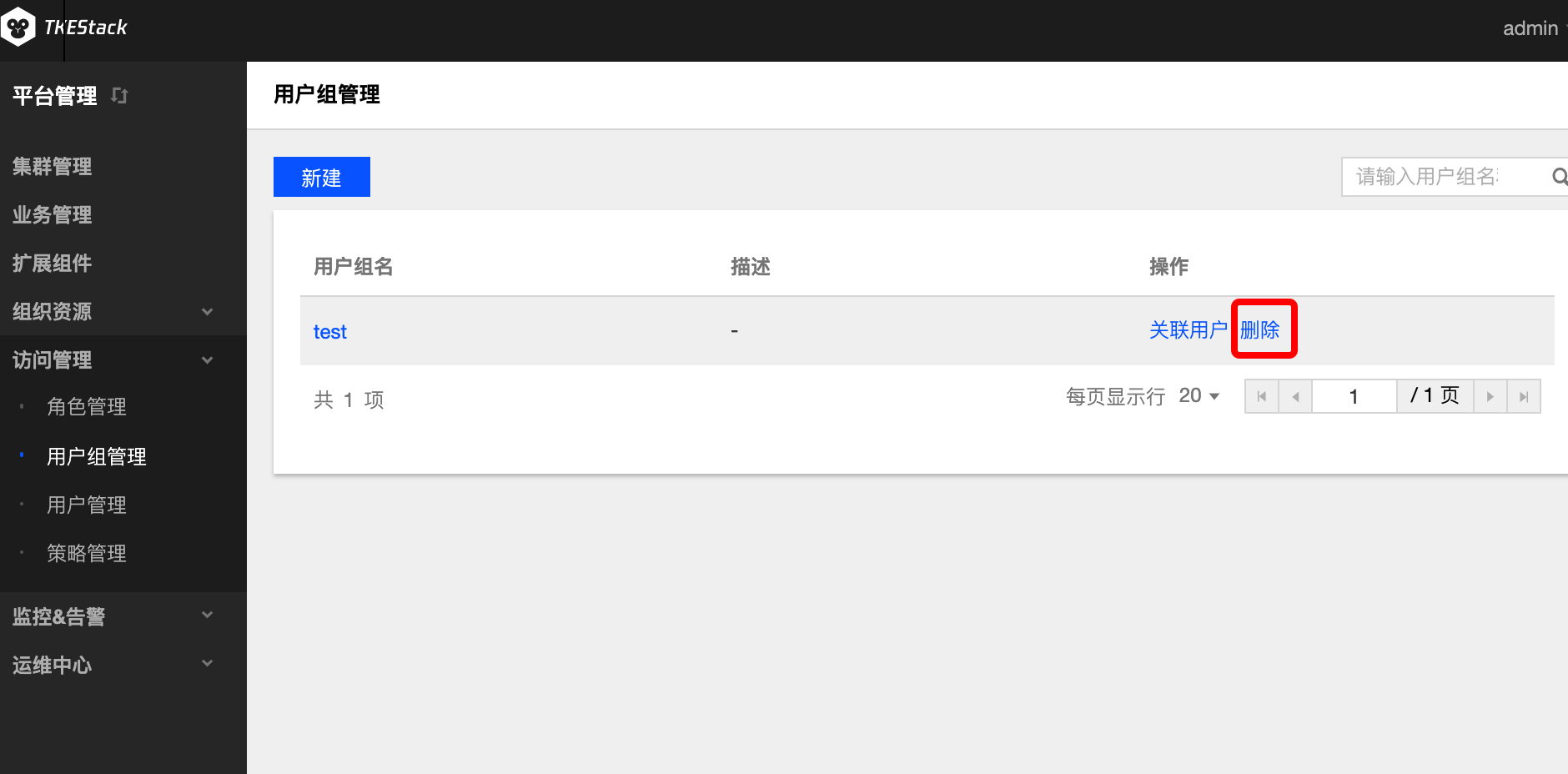
- 在弹出的确认删除窗口,单击【确认】